Adobeの動画編集ソフトって、どんな種類のものがあってどんなソフトを選ぶべきなのかよく分からないんだよな..
こんな悩みに答えます。
Adobeの動画編集ソフトに興味を持っているものの「どのソフトを使えば良いのか分からない」と感じている人は多いのではないでしょうか?
本記事では、Adobeの動画編集ソフトの種類から、目的別の選び方・料金について解説していきます。
この記事を読むことで、目的に合わせた動画編集ソフトの選択を行うことができますよ。
Adobeの動画編集ソフトとは
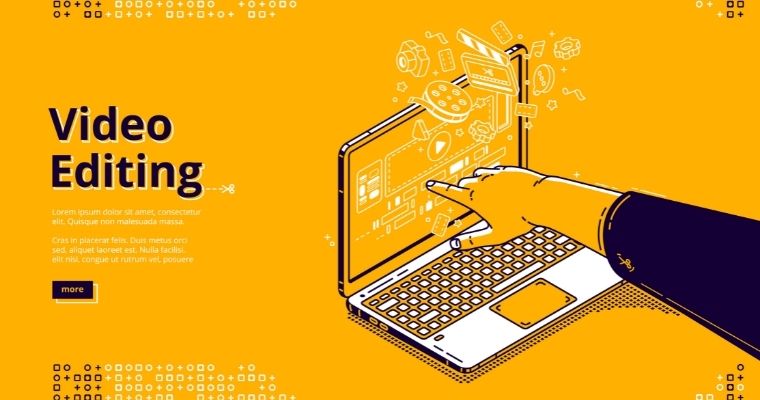
Adobe社が提供しているソフトは複数ありますが、特に「Adobe Premiere Pro」と「After Effects」は、動画編集に欠かせないソフトです。
あの有名なエヴァンゲリオンの映画もプレミアプロで作られており、映像素材さえあれば、クオリティの高い動画を個人で編集することができます。
また、複数あるソフト間の連携がしやすいことも特徴で、自分が追い求める映像を仕上げることができるでしょう。
Adobeのソフトは基本的にはパソコン専用のソフトですが「Photoshop」や「Lightroom」など、一部スマホ版のアプリが利用できるものもあります。
Adobeの動画編集ソフトでできること
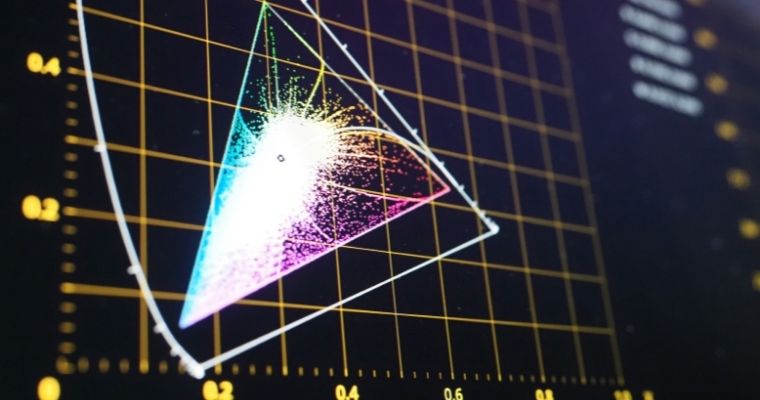
Adobeの動画編集ソフトによってできることは様々あります。
ここでは代表的な「Adobe Premiere Pro」と「After Effects」の2つのソフトのできることをそれぞれ解説していきますね。
Adobe Premiere Proでできること
まず代表的なソフトであるAdobe Premiere Proでできることは下記の通りです。
- カット編集(映像を切って繋げる)
- トランジション(映像切り替え時の演出)
- 映像の補正(色や明るさ)
- テロップ(字幕)を付ける
- BGMを付ける
- 特殊効果(エフェクト)を付ける
- YouTube用への書き出し
基本的なカット編集やテロップ入れは勿論、エフェクトやカラーの調整など、様々な編集機能があります。
始めたばかりだと全ての機能を使いこなすのは難しいですが、慣れればプロの仕事領域でも利用されるほど機能が充実しています。
After Effectsでできること
次にAfter Effectsでできることは下記の通りです。
- VFX
- モーショングラフィックス
- 3Dトラッキング
- テンプレートを使った映像表現
- Premiere Proとの連携
基本的な編集はプレミアプロで実現可能ですが、After Effectsのこれらの機能を使えるようになると、ワンランク上の映像表現を楽しめます。
PC版のソフトとスマホ版のソフトの違い
Adobe Premiere ProのようなPC版ソフトとスマホ版のソフトの違いは下記の通りです。
- 編集できる動画の違い
- 作業効率の違い
- 機能性の違い
まずスマホ本体による制限でもありますが、容量や機能がパソコンと比べて劣る為スマホだと長編動画の編集には向きません。
作業の頻度が高くなってくると、やはりパソコンでの作業が圧倒的に便利です。
機能性においてもカラーグレーディングやエフェクトなど、編集に使える機能がパソコンの方が幅が広く、より細部まで拘って作業することができるでしょう。
Adobeの動画編集のソフトの種類は?一覧にして解説

Adobeのソフトには、基本的な編集作業の為のソフトの他に、特殊効果を追加したり映像で使う素材を加工する為のソフトなどが複数あります。
目的に合わせてソフトを組み合わせることで変化をつけることができるので、それぞれどのようなソフトなのか特徴を解説します。
動画編集ソフト: Adobe Premiere Pro
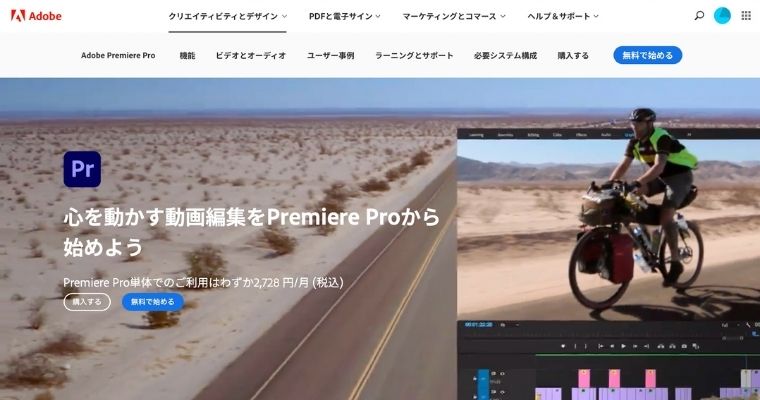
まずは一般的な動画編集ソフトの「Adobe Premiere Pro」です。
プレミアプロは動画のカット・テロップの追加などを行って動画を作成することができ、複数の動画を纏めて1つの動画にすることもできます。
利用方法としては月額でお金を支払うことによって利用する方法が一般的ですが、無料の体験期間もあります。
動画編集の基本となる切り取りや加工をすることができるので、最も使われるソフトだと言えるでしょう。
\ まずは無料体験版から /
動画加工ソフト: After Effects
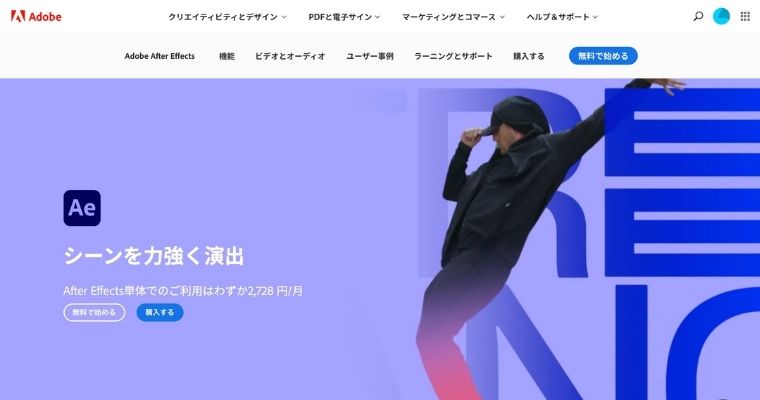
次に動画加工ソフトの「After Effects」です。
上記で紹介した、Premiere Proと合わせて使いたいソフトがこのAfter Effects。このソフトは、映像にアニメーションを追加するモーショングラフィクスの為のソフトです。
CGやアニメーション、合成映像などの動きのある特殊効果をつけることができるので、After Effectsを使えこなせば映像の差別化を図ることができるでしょう。
プレミアプロに+αとして使うものだと思っておけば良いでしょう。
\ まずは無料体験版から /
モバイルアプリ: Premiere Rush
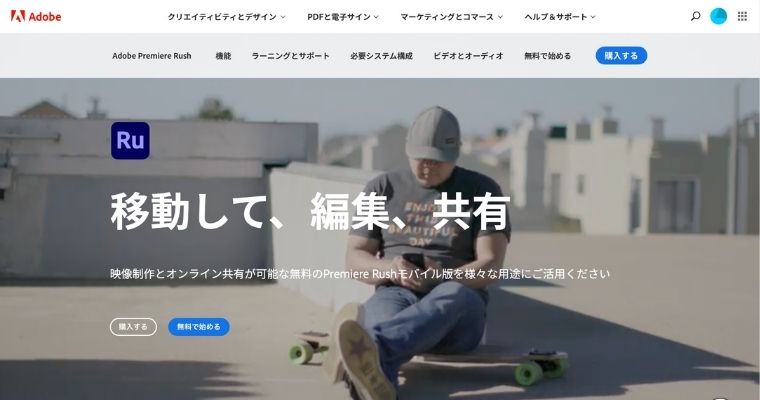
次にモバイルアプリの「Premiere Rush」です。
基本的に今まで紹介してきたAdobe Premiere Pro・After EffectsはPCでしか操作できませんが、Premire Rushはスマホ・タブレットで操作することができます。
Premiere Proのようなクオリティの高い動画は編集できませんが、SNSに投稿するようなショート動画の作成には非常に向いていると言えます。
直感的に操作できるソフトなので、インスタ・Twitterに動画を挙げたい人はPremire Rushを使うと良いでしょう。
\ まずは無料体験版から /
買切りソフト: Premiere Elements
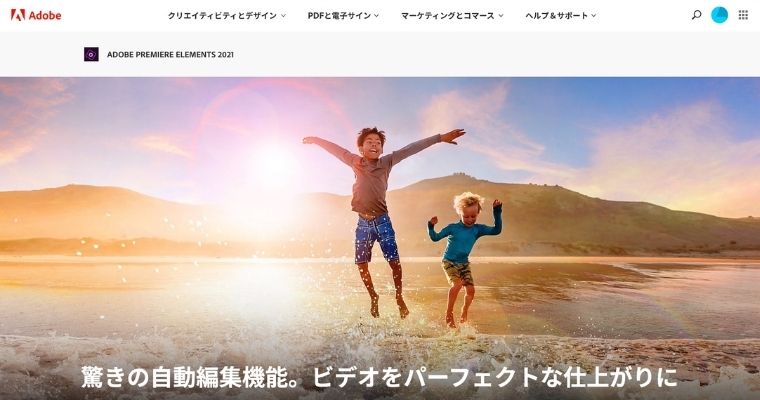
最後に紹介するのが買切りソフトの「Premiere Elements」です。
基本的に今まで紹介してきた動画編集ソフトは全て月額制のもので、常にアップデートされた最新のものが使える反面、使っていない時でも毎月料金が発生してしまいます。
一方でPremiere Elementsは買切りのソフトなので、アップデートには対応できませんが、一度料金を払ってしまえば今後払う必要がありません。
しかし機能的な面で中途半端な部分が多く、将来的に「動画編集で副業で稼ぎたい」「動画編集を仕事にしたい」と考えている人はプレミアプロの方が良いでしょう。
Adobeの動画編集ソフトの選び方は?初心者~中上級者に分けて解説

さてAdobeの動画編集ソフトについて紹介してきましたが「結局どのソフトを選べば良いのか決めきれない」と感じている方もいるでしょう。
次にAdobeの動画編集ソフトの選び方について解説していきます。
- 【初心者~中級者向け】動画編集だけならAdobe Premiere Pro
- 【中上級者向け】アニメーションも行いたいならCreative Cloud
- 【初心者向け】簡単な動画作成ならPremire Rush
- 無料で動画編集ソフトを利用する方法は?
【初心者~中級者向け】動画編集だけならAdobe Premiere Pro
単純に動画編集を行っていきたいと考えているのなら、Adobe Premiere Proを使いましょう。
Adobe Premiere Proは「動画を切って繋げる」という動画編集の根幹になる部分を扱えるソフトなので、これなしには動画を作ることができません。
After Effectsは動画を編集する中にレイヤー(層)をつけて、さらに動画の見栄えをよくしていく加工ソフトなので、あくまで補佐的な役割です。
本格的な実写での動画撮影や、Youtube投稿などを行っていきたい方は、Adobe Premiere Proを利用していくと良いでしょう。
\ まずは無料体験版から /
【中上級者向け】アニメーションも行いたいならCreative Cloud
単純な動画編集だけなら「Adobe Premiere Pro」と言いましたが、よりクオリティの高い動画を作っていきたいと感じる方も多いでしょう。
もし複数(3つ以上)のソフトを使いたいと思っているなら、単体プランで契約するのではなく「Adobe Creative Cloudプラン(Adobe CC)」がおすすめです。

写真加工・編集・イラスト制作・動画編集など、Adobeの主要ソフトが揃っているため、まさにクリエイター向けのプランと言えるでしょう。
| ソフト名 | 価格 (単体プラン・年間月々払いの場合) |
|---|---|
| Illustrator (イラストレーター) | 3,280円 |
| Photoshop (フォトショップ) | 3,280円 |
| Premiere Pro (プレミアプロ) | 3,280円 |
| Adobe CC (コンプリートプラン) | 7,780円/月 *年間プランの場合 |
このように3種類のソフトを単体プランで契約した場合、月々9,840円かかりますが、Adobe CCの個人プランは、月々7,780円と毎月2,060円お得に使うことができます。
そのため、コンプリートプランを利用することで、コスパよく最新のアドビ製品を使うことができますよ。
\ まずは無料体験版から /
【初心者向け】簡単な動画作成ならPremire Rush
また簡単な動画作成ならPremire Rushがおすすめです。
スマホ・タブレットで簡単に操作することができますので、InstagramやTikTokで優先的に動画を作りたい方に非常に向いていると言えます。
また近年ではYouTubeにショート動画を上げることも流行っていますので、様々なSNSにおいて利用することができるでしょう。
\ まずは無料体験版から /
無料で動画編集ソフトを利用する方法は?
これまで様々な動画編集ソフトについて解説してきましたが、基本的にAdobe関連のソフトを無料で使う場合は「無料体験版」を使うしかありません。
| ソフト名 | 無料期間 |
|---|---|
| Premiere Pro | 7日間 |
| After Effects | 7日間 |
| Creative Cloud (コンプリートプラン) | 7日間 |
| Premiere Elements | 30日間 |
| Premiere Rush | 無料プランあり |
Premiere Pro、After Effects、Creative Cloudコンプリートプランは1週間(7日間)体験版として利用することができます。
買切りのPremiere Elementsは30日間、Premiere Rushは無料で使えるプランもありますが、制限が多くて使えないので無料と言っても結局購入する必要があるでしょう。
自身に合ったプランを選択してみて下さいね。
Adobe製品の料金価格を解説
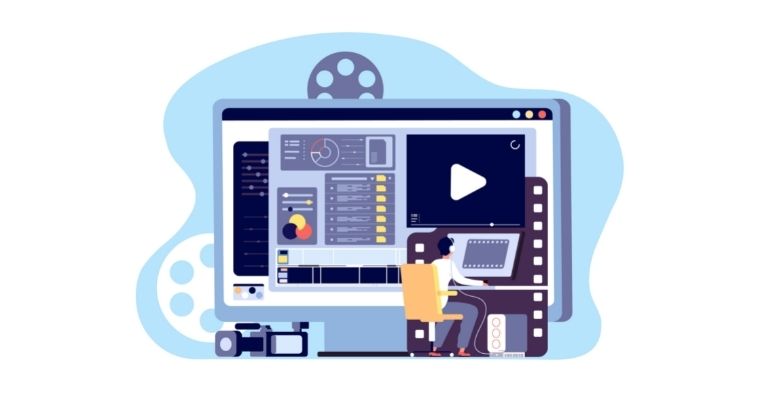
ここまでAdobe製品の動画編集ソフトを紹介してきましたが、その料金設定はどうなっているのでしょうか。
最後に実際に利用をする場合の料金プランを説明していきます。
Adobe Premiere Proだけを使用する場合
Adobe Premiere Proだけを単体で利用する場合、料金プランは下記の通りです。
| プラン | 料金価格 |
|---|---|
| 年間プラン(月払い) | 3,280円 |
| 年間プラン(一括払い) | 34,680円 (月換算で2,890円) |
| 単体プラン(月払い) | 4,980円 |
基本的に月額で支払うよりも、年間プランで支払った方が安くなります。加えて年間プランを一括で支払った場合は月額換算すると「2180円」なので、非常にお得です。
Adobe Premiere Proだけを使用したい場合は、是非年間プランを使って利用してみると良いでしょう。
\ まずは無料体験版から /
コンプリートプランを利用したい場合
Creative_Cloudコンプリートプランの料金プランは下記の通りです。
| コンプリートプラン | 料金価格 |
|---|---|
| 年間プラン(月払い) | 7,780円 |
| 年間プラン(一括払い) | 86,880円 (*月額7,240円相当) |
| 月額契約 | 12,380円 |
こちらも月契約だと8,580円と非常に高額ですが、年間プランだと5,680円と非常にお得になります。また同様に一括で支払うことで月額「5,480円分」になるので、さらに少しお得になります。
Adobeソフトを使いこなして、クオリティの高いものを作れるクリエイターになりたい方はこちらのプラン一択と言えるでしょう。
\ まずは無料体験版から /
その他のソフトの料金プラン
その他に紹介した一連のソフトの料金プランは下記の通りです。
| プラン | 料金 |
|---|---|
| Premiere Elements | 19,580円 |
| Premiere Rush | 980円(月額) |
自身の目的に合わせて、最適なプランを選択していきましょう。
まとめ
Adobeの動画編集ソフトに関連する記事は以上です。
自身の状況や今後の展望によって、使うソフトは代わります。最適な動画編集ソフトを選択し、自身のスキルを高めていきましょう。


コメント